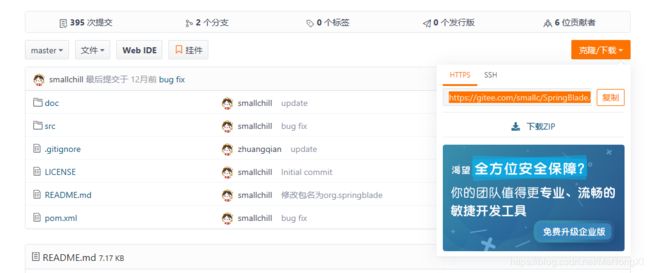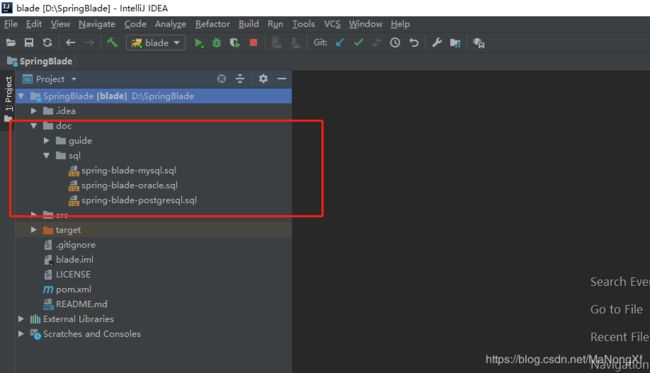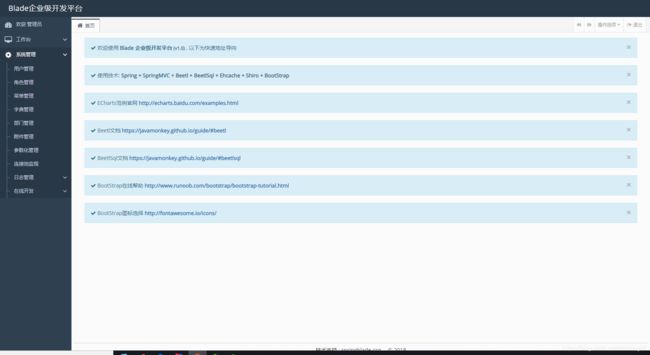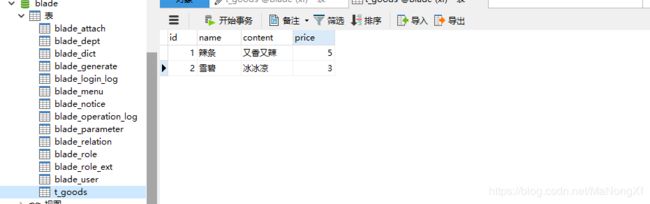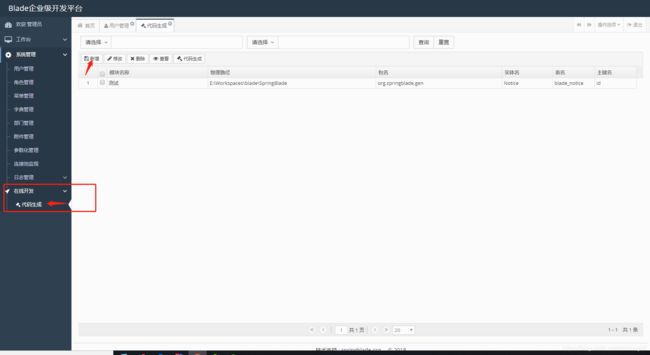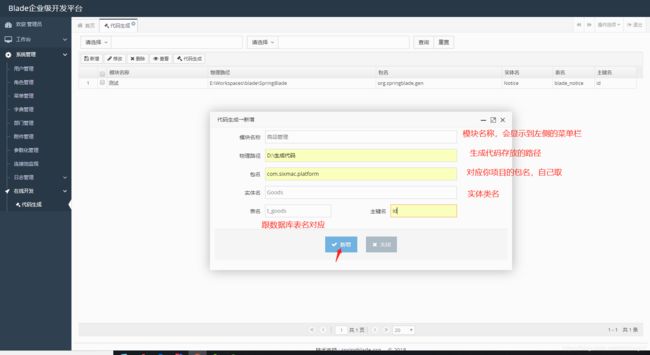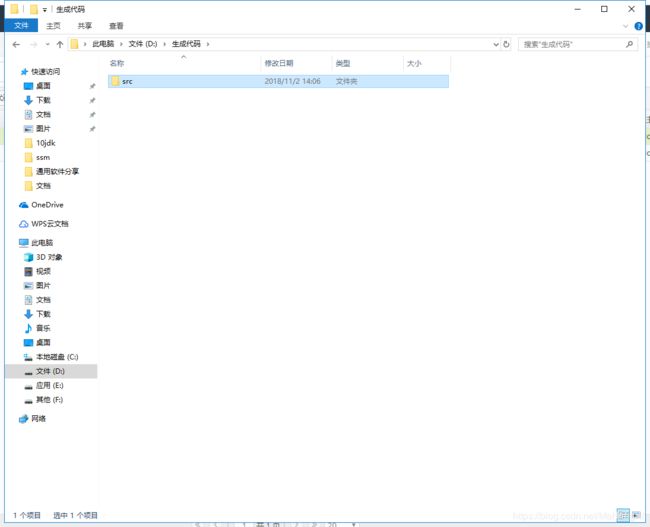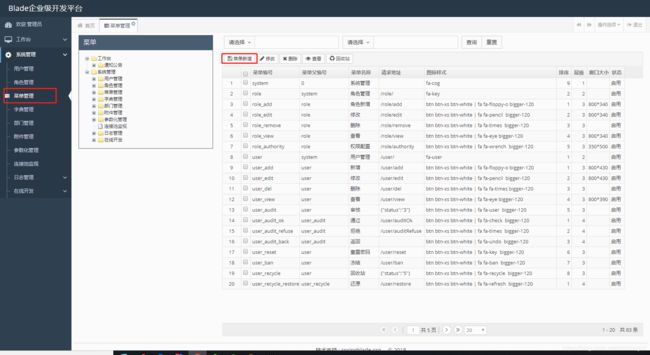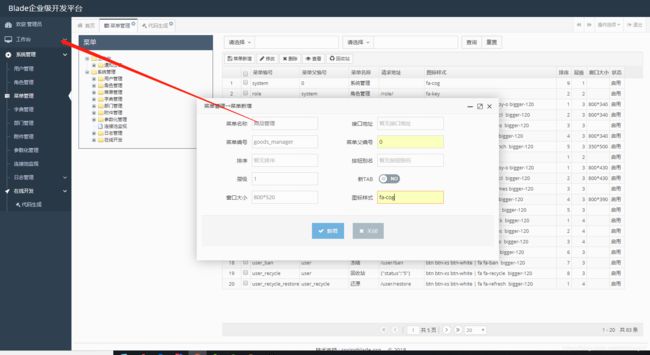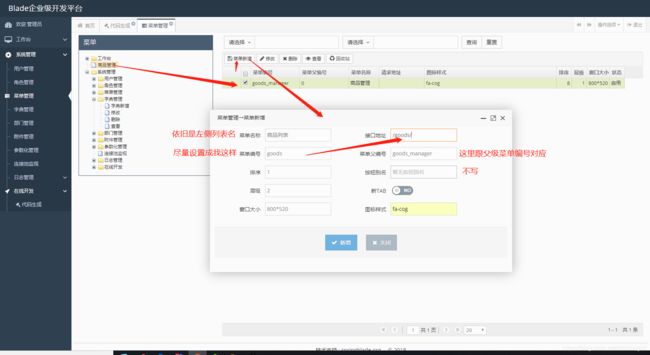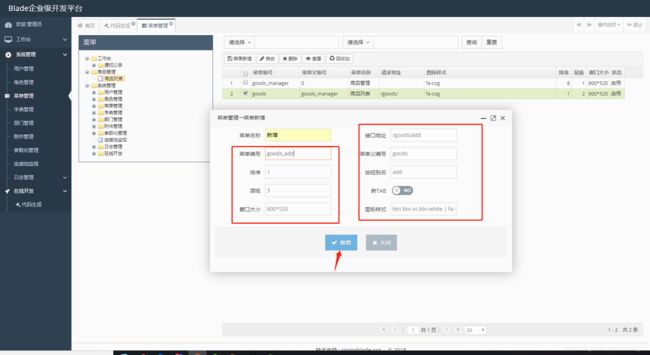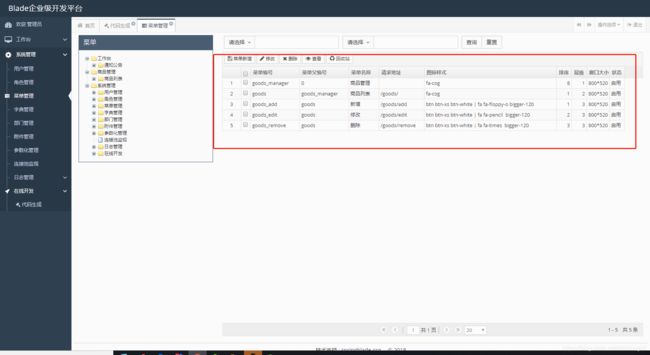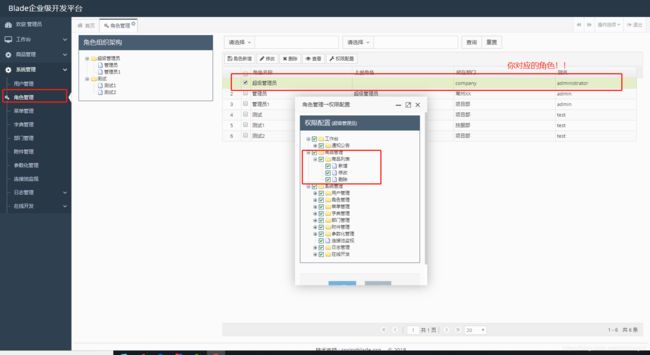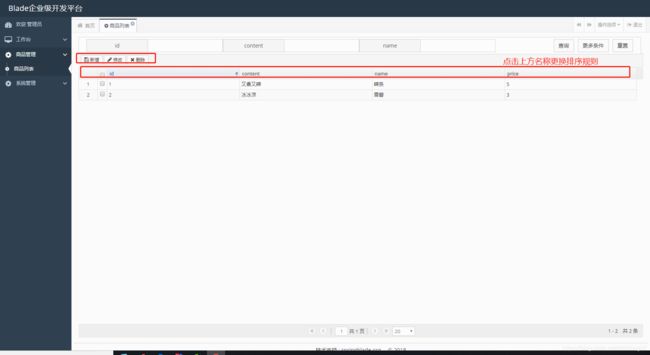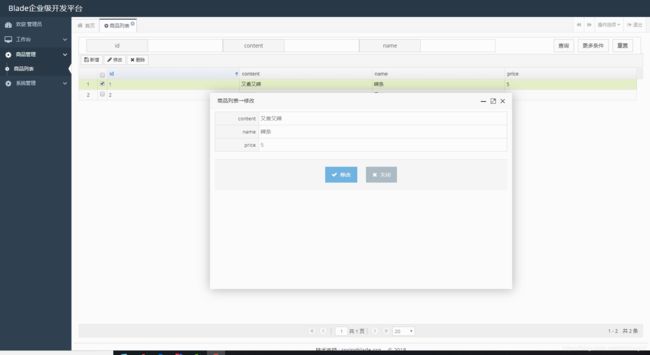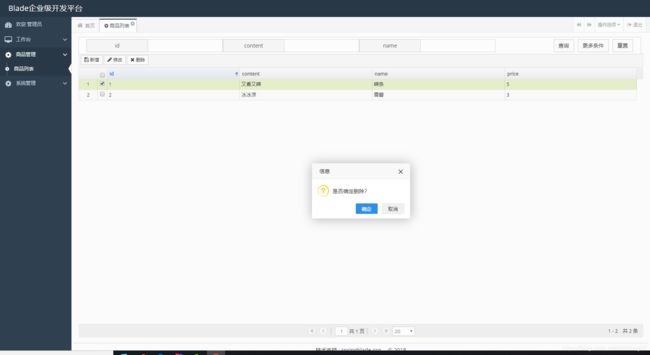JavaWeb快速开发框架——Spring Blade集成框架(快速上手)!
说起Spring Blade集成框架也许很多人甚至都没有听说过(虽然我在来目前这家公司前也没有听说过,因为这是码云上的一个大神写的开源项目,传送门),刚开始我都有点怀疑人生了,不是SSM也不是SSH更不是Spring boot,就这个听都没听说过的框架还有企业专门用它作为核心框架开发?我就呵呵了。。
用了一个月后。。。真香!
好了,首先来简单的介绍一下Spring Blade
SpringBlade是一个基于Spring+SpringMVC+Beetl+Beetlsql+Shiro的开发框架。具有权限管理,多角色,父子角色,权限代理的功能,权限控制精确到按钮。 到这里肯定又有很多人不知道什么是Beetl,Beetl是一个模板引擎(传送门)在这里就不仔细介绍了,详情可以去看官方文档,BeetSql是一个全功能DAO工具, 同时具有Hibernate 优点和Mybatis优点功能,适用于承认以SQL为中心,同时又需求工具能自动能生成大量常用的SQL的应用(真滴好用,传送门)
别的就不用一一细说了,大家应该都了解过,现在我们准备开始正式的教程!
首先复制下来项目的git地址 https://gitee.com/smallc/SpringBlade.git
然后把项目克隆到自己的Idea中(这里对于Idea的操作救不细说了)
这是所有的配置文件(基本的配置文件框架中已经配置好了,如有特别需要可以自行添加,为了方便我把他们放在一起展示出来,原本是),config.properties用来配置数据库的连接
beetl是模板引擎的配置文件,别的就不多说了,大家应该都明白~
注意:运行项目先要导入SQL文件到本地数据库中!sql文件在项目的doc目录下,选择对应的数据库!
然后部署好项目点击启动,进入到项目登陆页面!
账号密码默认都是admin
登陆后进入主页
可以说一般的后台管理系统需要的东西它都已经给你搭建好了整个模板,不需要你再自己手动创建,比如登陆验证功能,角色管理、用户管理、权限管理等常用的功能都已经为你做好了铺垫,你只需要改成自己所需要的样子。
接下来讲解一下他最方便的功能,比如列表的分页全查询,增删改查等接口、对数据库的操作,都不需要你自己来写了,如果你需要对一张新建的数据库表做操作只需要用框架自带的代码生成功能,一键完成,注意看我的操作就行啦~
首先新建一张表,这里我就建一个商品表吧,然后在后台页面实现对他的分页全查询和增删改查等功能!
并往表里添加几条数据!
重启项目后回到后台主页面 点击在线开发→代码生成→新增
看图操作点击新增!
点击勾选 代码生成 确定 OK
找到你存放的路径(你也可以直接设置成自己项目对应的路径,为了清晰明了,我把它单独存放)
生成后就是这个文件夹,里面存放了controller、model、service、impl、beeltsql的md文件和web的全查询、增删改查的页面
我把他们拷贝到项目里对应的目录中就可以开始操作了~
注意:你如果不放在他项目默认的controller路径下你需要修改一下springmvc-servlet.xml的配置!
多个路径用逗号分隔!!!
由于我生成代码设置的包名路径并不存在,所以自行添加并且修改spring-servlet.xml配置文件,增加上我的路径!(我自己添加的是在com路径下,他默认的路径是org下!)大家可以自己放到自己设置的路径下(md文件放在resources下)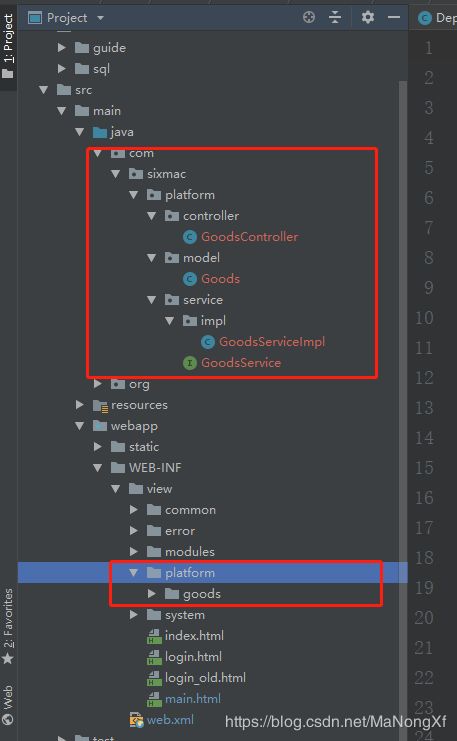
全部添加进项目后,重启项目,进入后台的菜单管理页面点击菜单新增
新增菜单的时候需要注意很多细节,不然你的菜单是显示不正常的!
最外层的设置:
菜单名称对应着左侧菜单栏最外层的名称,由于是最外层,所以不用写接口地址(除非你想点击最外层就直接跳转到全查询的列表页面,显然这有点不自然,不过还是看个人的喜好吧~)
菜单编号尽量写成我这种格式,不容易出错,菜单编号不能有重复,由于是最外层,所以没有父级菜单,菜单父级编号设置为0,排序自己来设置,新TAB不用管,最外层不要写按钮别名,层级设置为1,图标样式设置成我这样的(不一定要和我一模一样,可以去参考别的菜单对应的最外层如何设置的),不要设置长字符串的那个图标(那是给btn按钮用的)不然会出问题!然后点击新增!
ps:如果点击新增后没找到你的菜单,请刷新页面!
然后找到添加的菜单,勾选→菜单新增新增
注意:你也可以添加完一个菜单后就去看看效果,由于我比较熟悉,所以一次性增加完,但是必须给你的角色增加权限才能看到你的菜单,看我后面的操作就行!
由于是第二层级,所以跟第一层的设置又不一样了,仔细看我操作!
在勾选父级菜单后点击菜单新增你会发现它已经帮你智能的添加好了某些选项,可以说是很人性化了
接口地址就是你controller层对应的地址,尽量把你的菜单编号设置的跟那个路径一样(个人习惯),也不容易出错,看起来不乱
菜单父级单号对应你的父级编号,按钮别名依旧不用填,图标和最外层的规则一样!
设置完后点击新增!
然后来到了第三层的菜单设置,也就是增删改查以及查看详情...
跟上面的操作差不多,选中 “菜单列表” 勾选→ 新增 (因为增删改查都是建立在全查询上的,所以增删改查都是列表管理下的层级!!!)
开始第三层菜单的设置,在菜单名称中输入新增后,点击后面的输入框,你会惊奇的发现它一次性帮你把所有内容都填写好了!!!(除非你出现意外,部分设置有问题需要改动一下)然后直接点击新增!
然后重复上面的步骤来添加删除和修改!
是的你没猜错! 输入修改后又自动的帮你都填写好了,那么同理:删除也一样!
全部添加完成后就是这样了!
然后最后一步,给你的角色配置访问的权限!每次新增菜单都需要配置权限!不然看不到你添加的菜单!
然后来看看成果!点击商品管理→商品列表
增加
修改
删除
到这里就完成了
这是这个框架中的一小部分,已经很强大了,可以节省非常多的开发时间!
今天就只讲这么多,如果有什么问题可以评论留言
如果有需要我会在后面的博客中继续讲解此框架的JDBC操作以及其余功能与细节!
The end!!!
-